Normalt opretter jeg baggrundsgrafikker i Photoshop, placerer dem i et InDesign-dokument og layouter flyeret indtil PDF-eksport i InDesign. Flyere, der er oprettet i vektorstil, kan endda delvist oprettes helt i InDesign uden forarbejde i Photoshop eller Illustrator. Da ikke alle har adgang til InDesign, viser jeg her redigeringen udelukkende i Photoshop - selvom det ikke altid burde være den foretrukne metode.
Opret nyt dokument
Først opretter jeg et nyt dokument. Da det skal være en A4-flyer, kan jeg vælge A4-formatet med det samme.
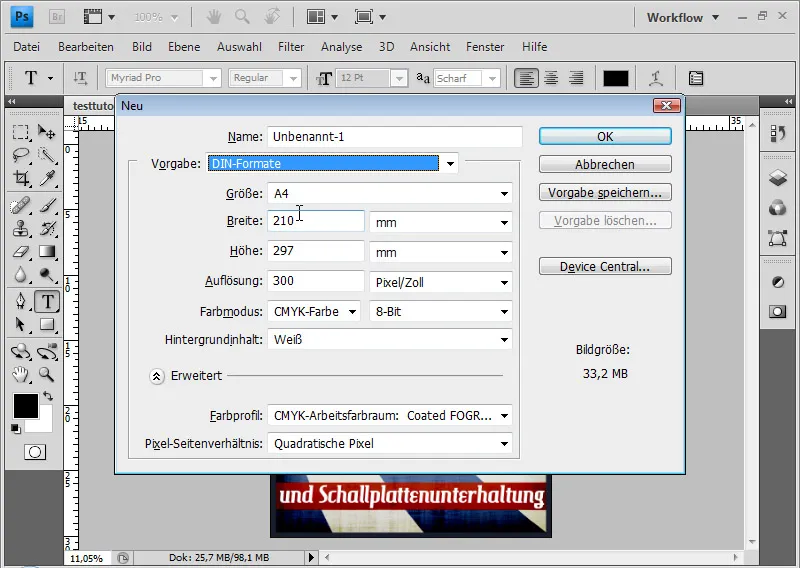
Normalt ønsker trykkerierne en skæreforøgelse på 2-3 mm, så flyeret kan skæres ordentligt uden at efterlade hvide papirrester.
Derfor tilføjer jeg standardmålet på 210x297 mm 2 mm til hver side og indstiller følgende mål: 214 x 301 mm. Når jeg drejer med musen, kan jeg ændre værdierne i nul-komma trin. Hvis jeg samtidig holder Shift-tasten nede, kan jeg justere værdierne i hele trin.
Opløsningen er 300 pixels pr. tomme. Vigtigt: Farvetilstand er CMYK-tilstand.
Linealet er indstillet til cm. Hvis jeg foretrækker en mm-indstilling, kan jeg indstille dette i præferencerne. Her vælger jeg Ctrl+K og Ctrl+7.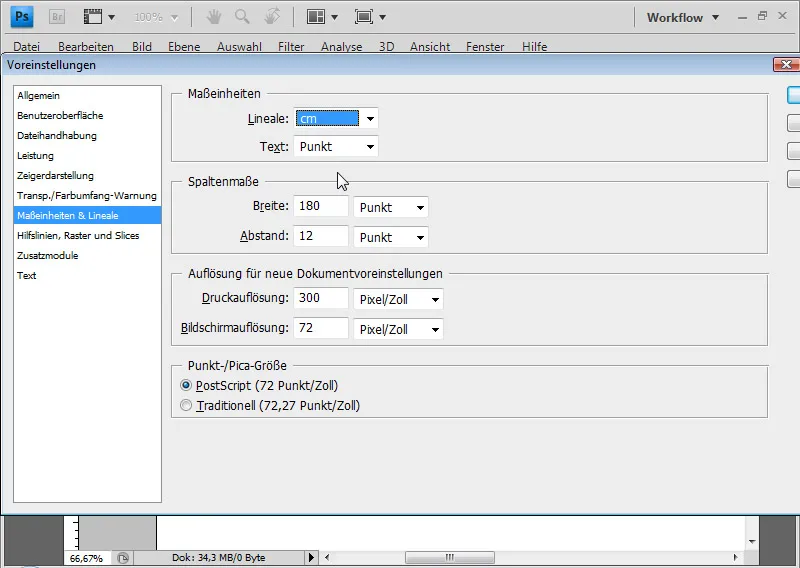
På linealet opsætter jeg nu ved hjælp af vejledningslinjer skæreforøgelsesområdet, så jeg til enhver tid kan vurdere, hvordan min flyer vil se ud i kanterne.
Hvis linealet ikke er synligt, kan jeg vise det ved at bruge Ctrl+R. Nu trækker jeg med musen en vejledningslinje ud fra linealet, som jeg placerer med en afstand på 2 mm fra kanten. Ved at holde Shift-tasten inde kan jeg præcist placere vejledningslinjen i mm-trin. Jeg gør det samme for alle sider.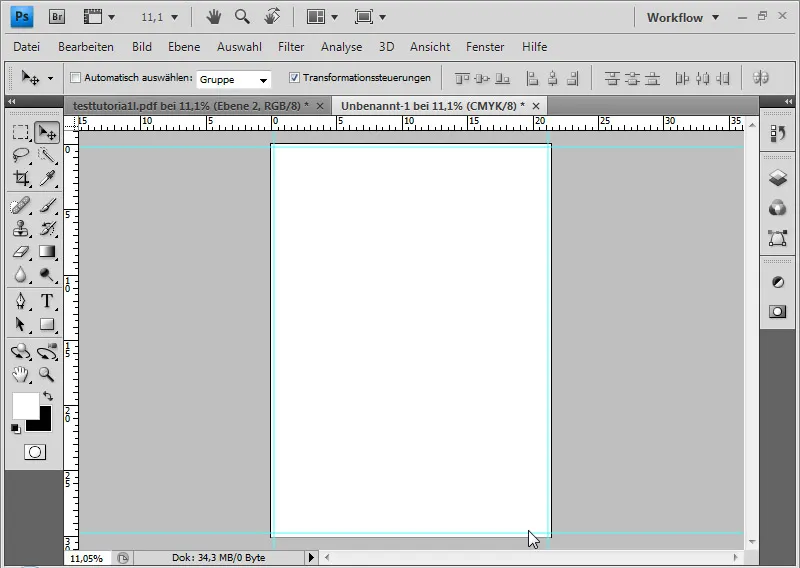
Hvis vejledningslinjerne generer ved vurdering af flyer, kan jeg skjule dem med Ctrl+H. Dog vil transformationstyrer, markeringer osv. også blive skjult.
Opret baggrundgrafik
Som baggrundfarve bruger jeg en grå med 90% lysstyrke: e5e5e5. Med Alt+Ctrl kan jeg fylde baggrundslaget med forgrundsfarven valgt i farvevælgeren.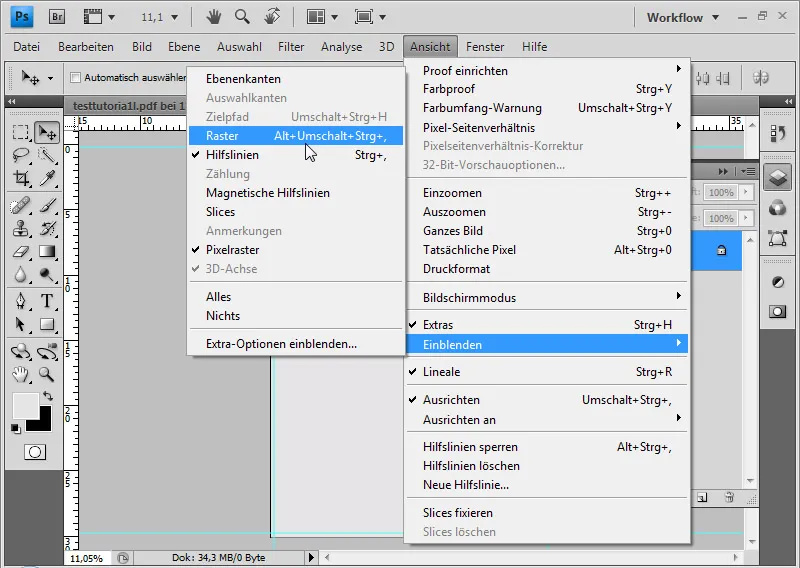
Jeg viser gitteret og trækker med rektangeleværktøjet smalle rektangelstrimler fra top til bund. Når billedet er dækket med rektangelstrimler, kan jeg reducere dem til et lag.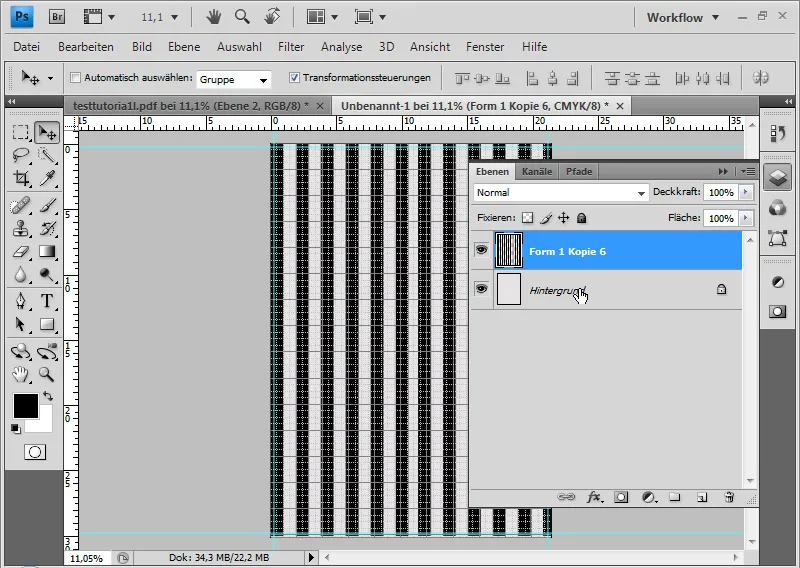
Her markerer jeg de relevante lag og indtaster kommandoen Ctrl+E. Nu vælger jeg forvrængningsfilteret polar koordinater i indstillingen Rektangel> Polar. Der bliver stråler, der løber mod hinanden, fra strimlerne.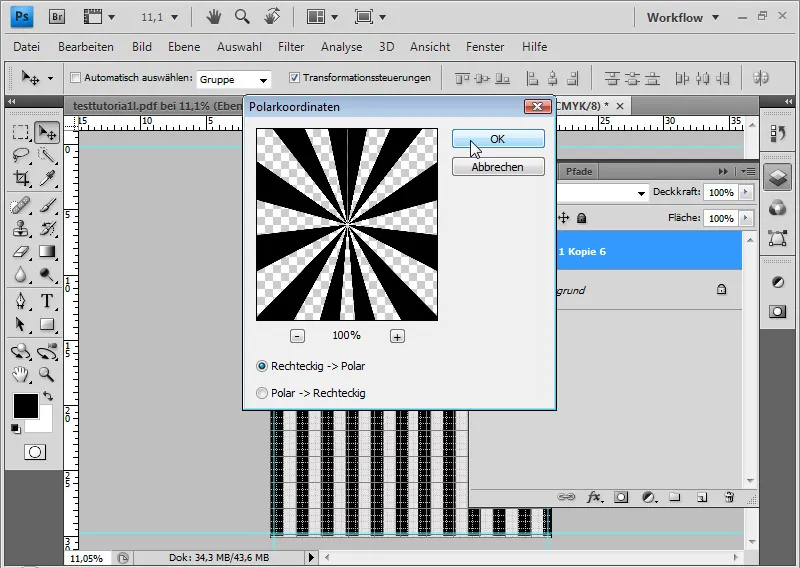
Jeg vil gerne have strålerne lidt svungne, så jeg vælger forvrængningsfilteret skruer for laget og skruer strålerne 50 grader.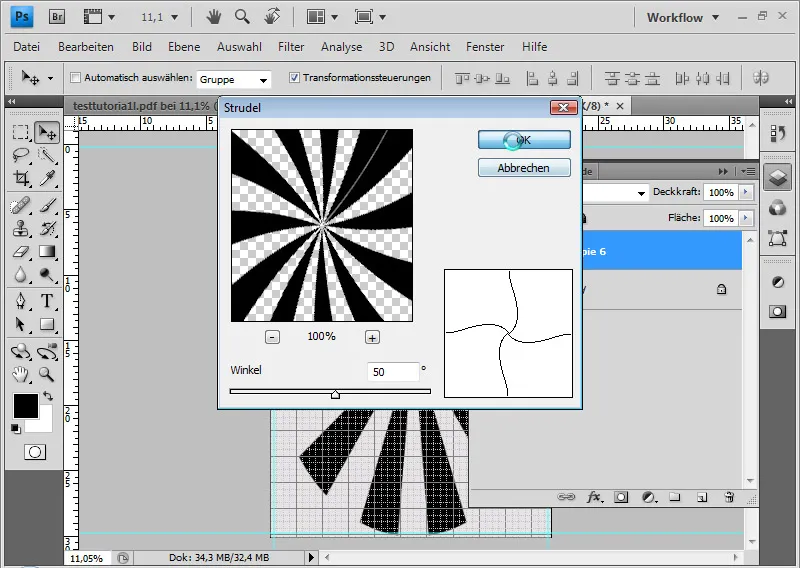
Jeg opretter et nyt lag, som udfyldes med blå farve: 627aaf.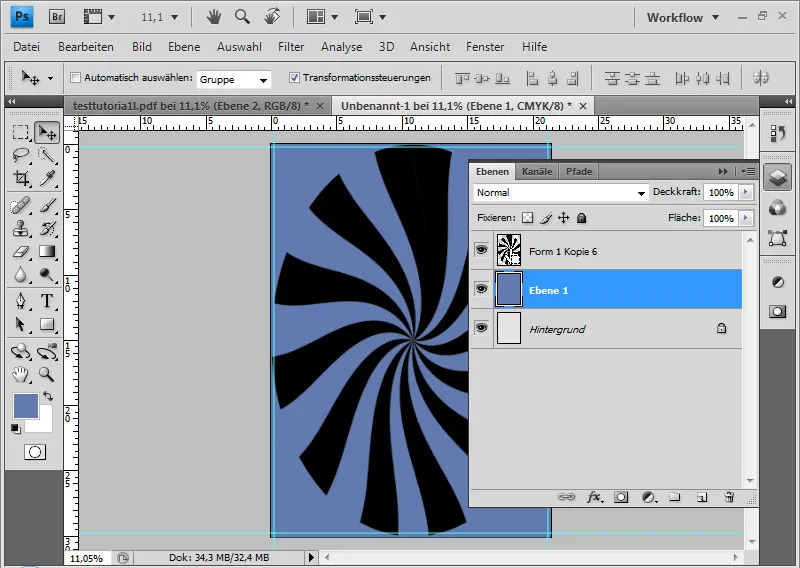
Ved at klikke og Ctrl på strålelagets miniaturebillede vælger jeg pixelene på laget. I stive kontrolpanelet opretter jeg en arbejdsbane ud fra valget.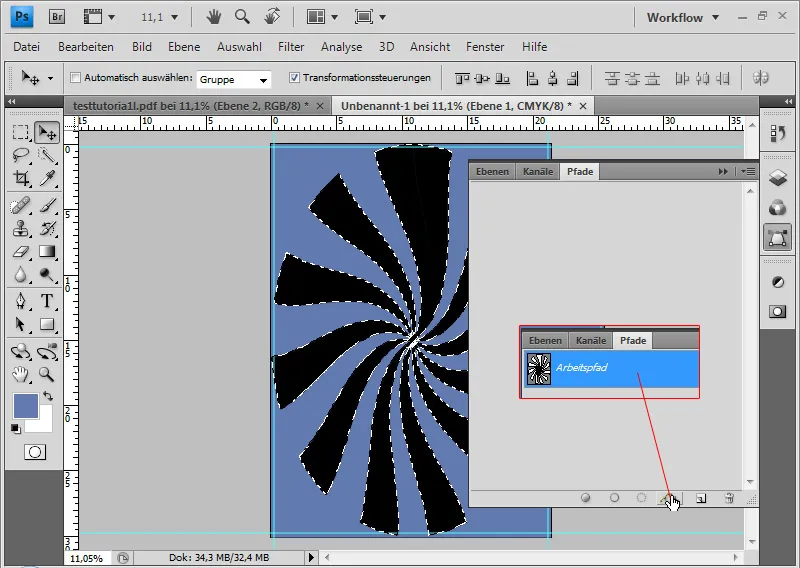
Nu kan jeg fra arbejdsbanen i maskesets panelet generere en vektormaske til det blå lag. Jeg har dermed oprettet en egen form.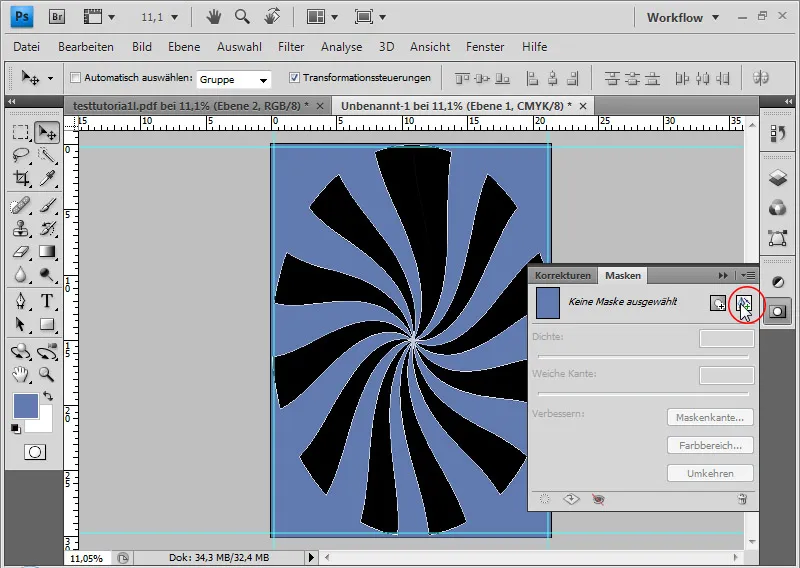
Med stive+T kan jeg transformere min vektormaske. Jeg trækker de resterende stråler opad, så midten af det oprindelige er tilbage til venstre foroven på dokumentet, og fire til fem stråler bøjet fra venstre øverst til højre nederst i dokumentet. For at få lidt mere bøjning kan jeg også med Ctrl+T krumme vektormasken.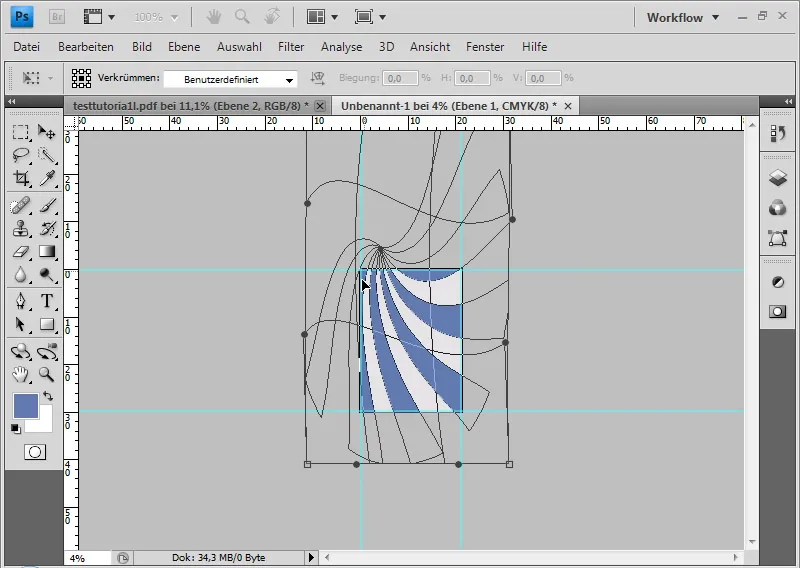
Tips: Hvis man ofte kan bruge denne type former, skal man gemme dem som egen form præference. Bare klik på vektormasken og gem formen under menuen Rediger>Definer egen form. Under præferencerne for egen form-værktøjet er den gemte præference tilgængelig til senere brug.
For at opnå en slibende effekt på billedet, placerer jeg en passende tekstur via Fil>Placermenuen. Tekturen kan downloades her:
http://www.psd-tutorials.de/downloads-file-3268-texturen-sonstiges_grunge-1.html.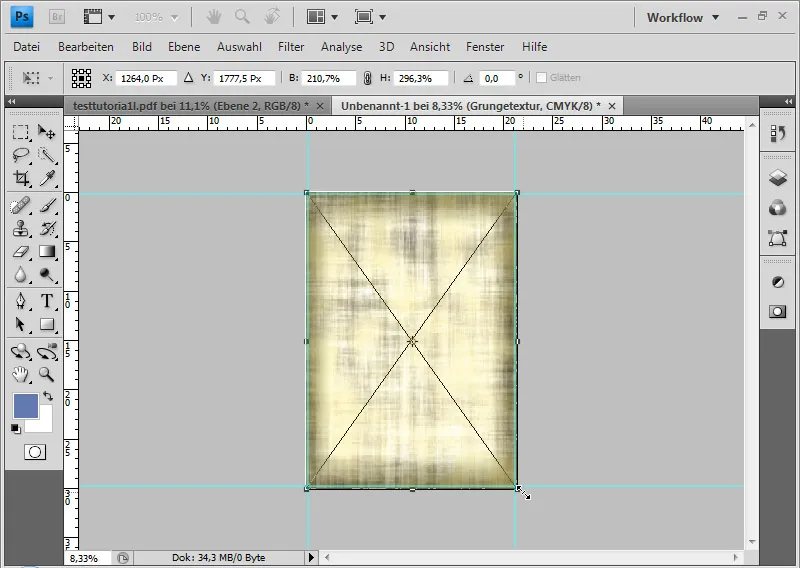
Jeg sætter lagtilstanden til Farvepålægning. Farvepålægning øger kontrasten af farvekanalerne og øger mætningen. De oprindelige farver bliver mørkere. Hvid farve har ingen effekt.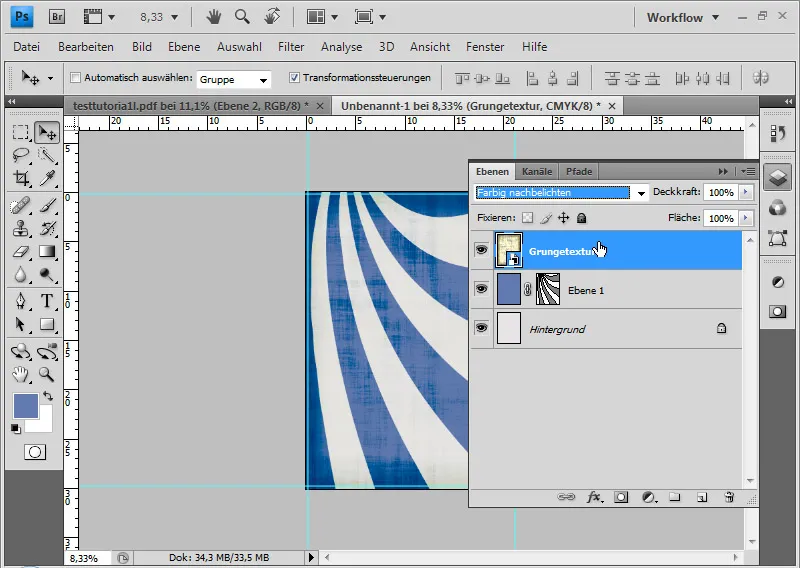
Andre fyldningsmetoder såsom Inkludering og Blødt Lys er også velegnede.
For at få en skyggeeffekt langs kanten, vælger jeg fyldningsmuligheden Skær efter indad med en mørk farve i Multiplikere-tilstand ved ca. 160 px afstand. Gennemsigtigheden er cirka 60 procent.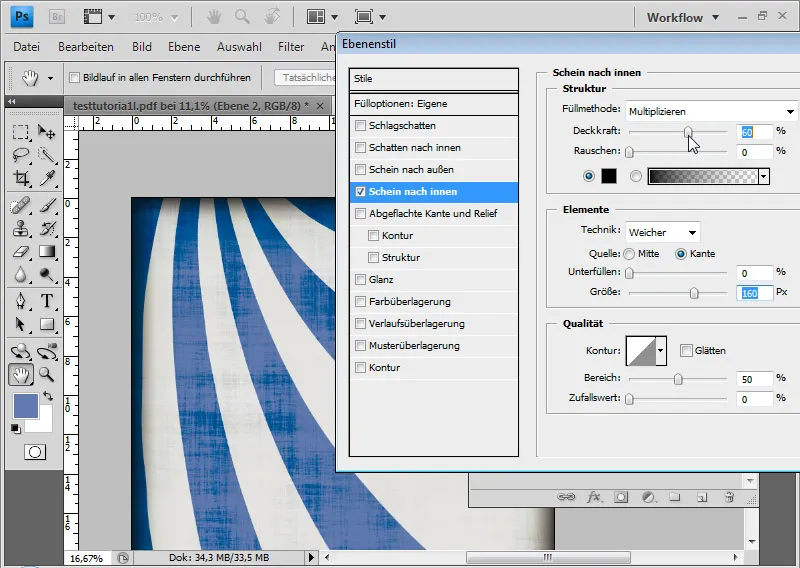
En justeringslag Toningskurve som Klippemask øger yderligere kontrasten. Jeg trækker kurven lidt op og til venstre fra midten.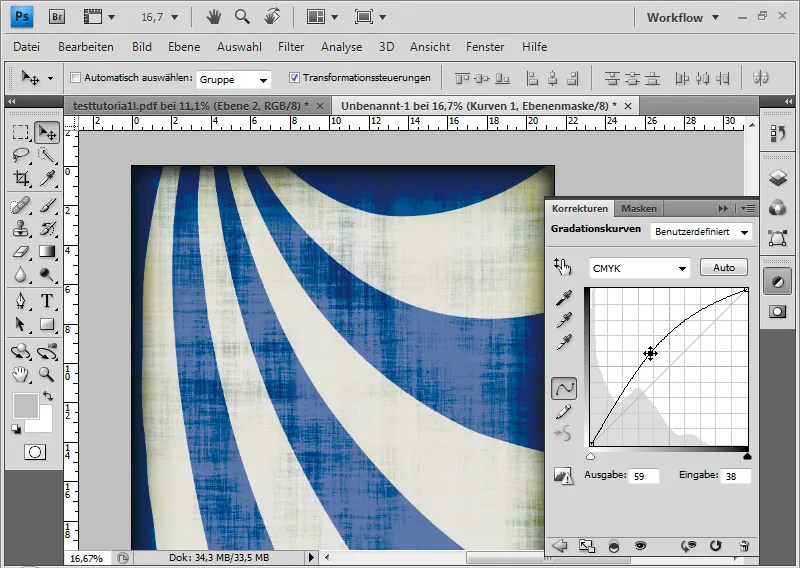
Baggrunden på flyer'en er færdig.
Placering af forgrundsobjekter
Der mangler stadig en blikfang, der visuelt viser, hvad det handler om. Jeg indsætter en vektorfil i dokumentet via Fil>Placermenuen. Det viser en Flower-Power VW Beetle. Jeg formindsker lidt på Beetle og placerer den til venstre. Kilde: VW Beetle-billede: Tetastock - Fotolia.com.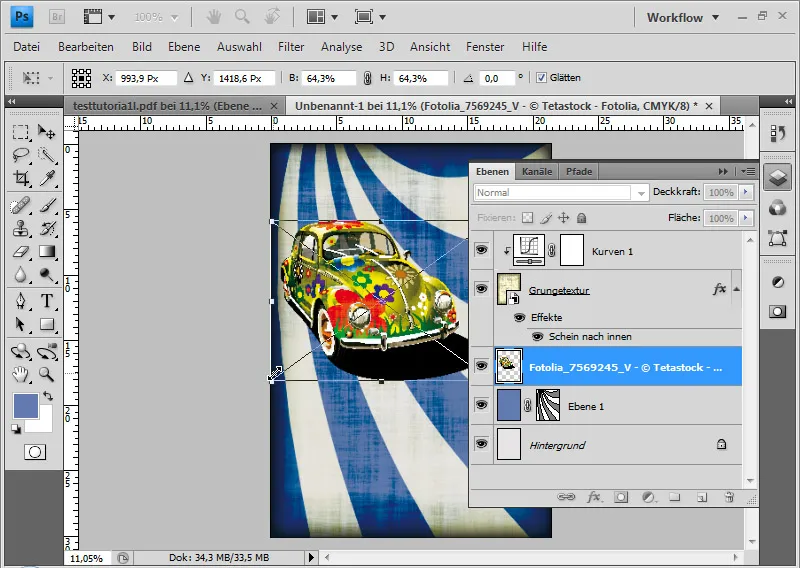
Billede af Beetles gule farve er lidt overvældende. Jeg kunne tilpasse det i Adobe Illustrator via det originale Smart Object, men jeg kan også gå gennem alle trin i Photoshop. Jeg opretter et justeringslag Farvetone/Mætning som Klippemask og forskyder farvetonerne mod venstre, indtil en orange farvetone vises.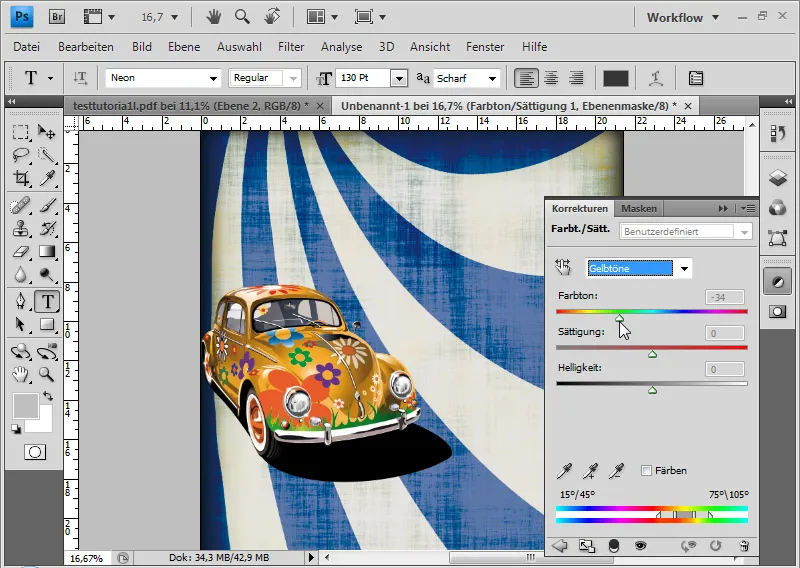
Nu kommer teksterne - i denne flyer blot som eksempel! Først opretter jeg en fængende overskrift. Med tekstværktøjet tegner jeg en ramme og skriver 'Oldtimer Flower' med en skriftstørrelse på 130: Neon-fonten. Skriftfarven er kastanjebrun: 5d1f12.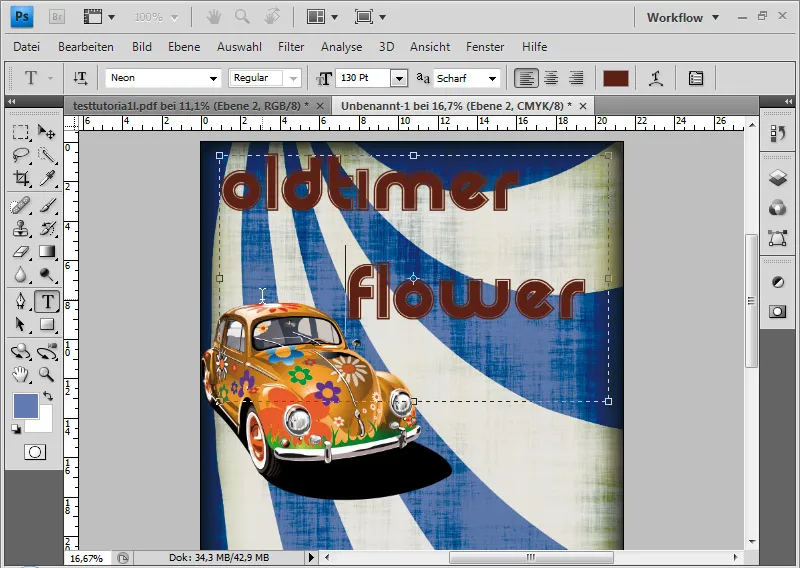
I Fyldningsindstillinger skal jeg angive følgende for at fremhæve overskriften:
Skygge med 75 procent Gennemsigtighed i Multiplikere tilstand med en afstand på 20 px, Overskydelse 20 %, Størrelse 50 px. Konturen for skyggen er en buet en fra nederst til venstre til øverst til højre.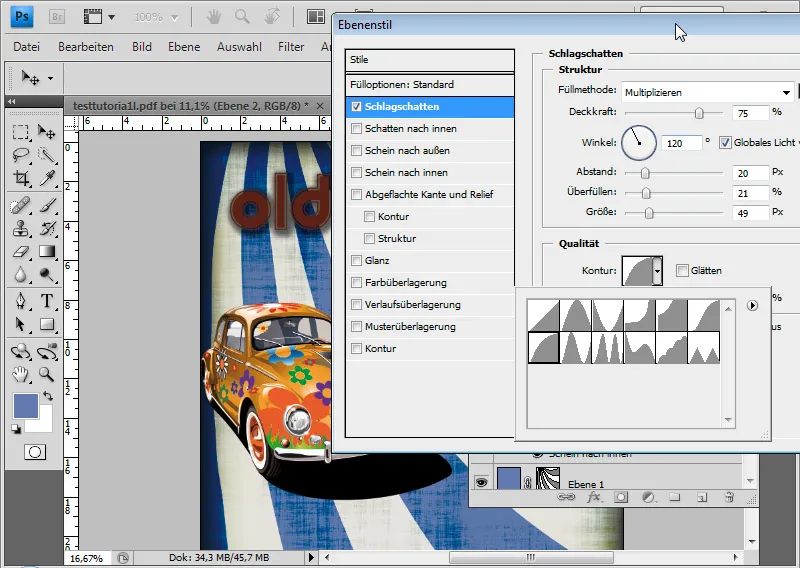
Kontur: Hvid farve med en størrelse på 20 pixels.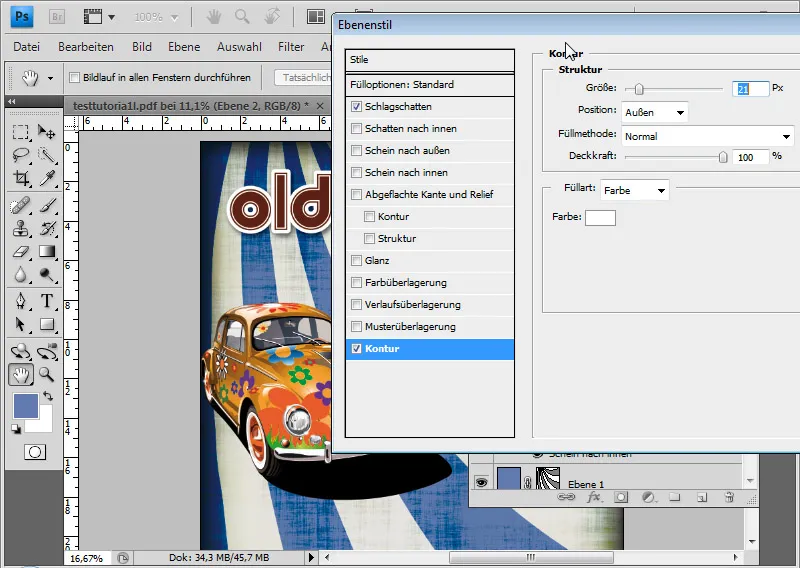
Jeg placerer yderligere flyer-tekster under Beetle-grafikken. Jeg trækker endnu en tekstboks op og skriver med HamburgerHeaven-skriften nogle funktioner ved Flower-Power-Oldtimertreffens. Skriftstørrelsen er 52 pt, og linjeafstanden er 80 pt.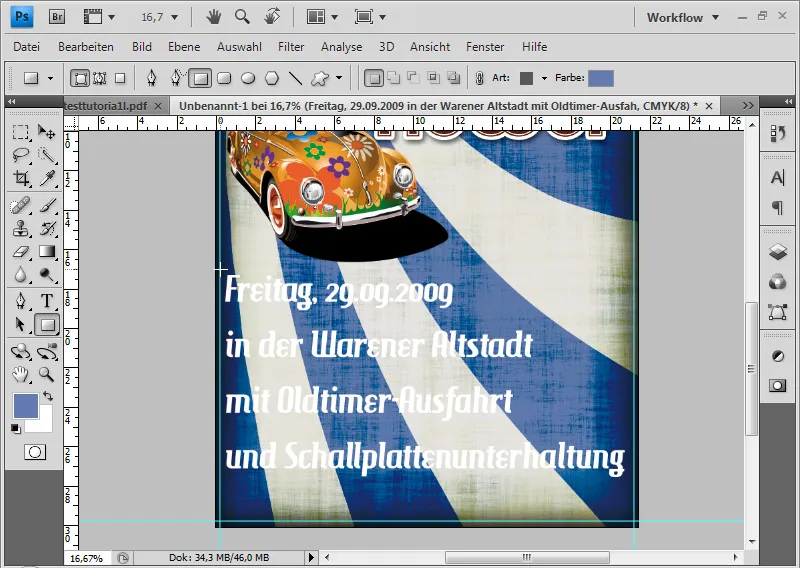
Med hvid skriftfarve er teksten i sig selv temmelig svær at læse. Derfor placerer jeg farvede rektangler bag teksten - omgivet af grungetekstur.
Med Rektangleværktøjet tegner jeg et rektangel i en rødlig farvetone: b03434. Jeg tilpasser dette præcist til tekstproportionerne; derefter kan jeg duplikere det med Ctrl+J og placere duplikaterne bag den respektive linje. Ved at holde Skift-tasten nede under flytning holder jeg den venstre grænse præcis.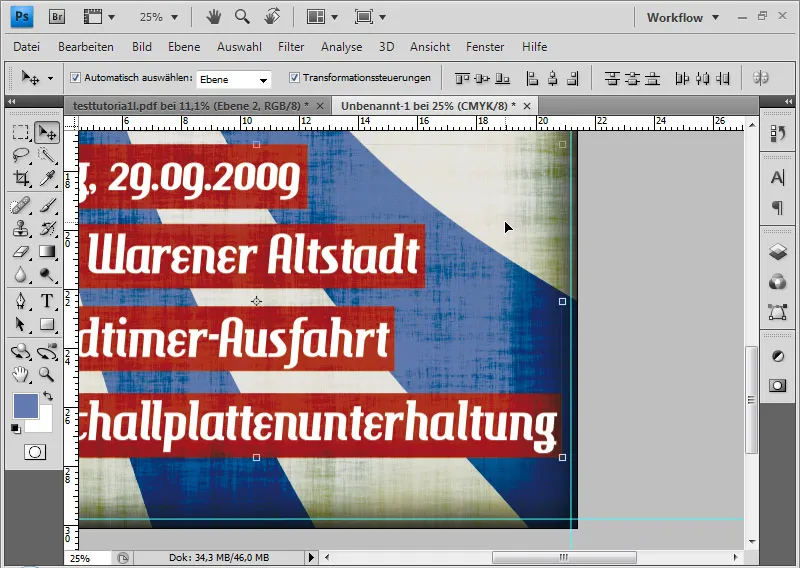
Endelig opretter jeg en ny topniveau-lag, fylder den med en vilkårlig farve og tilføjer en mørk kontur i omkring 45 px via Fyldningsindstillinger . Jeg reducerer Farveindstillingen til 0 procent, så kun lagstilarterne er synlige.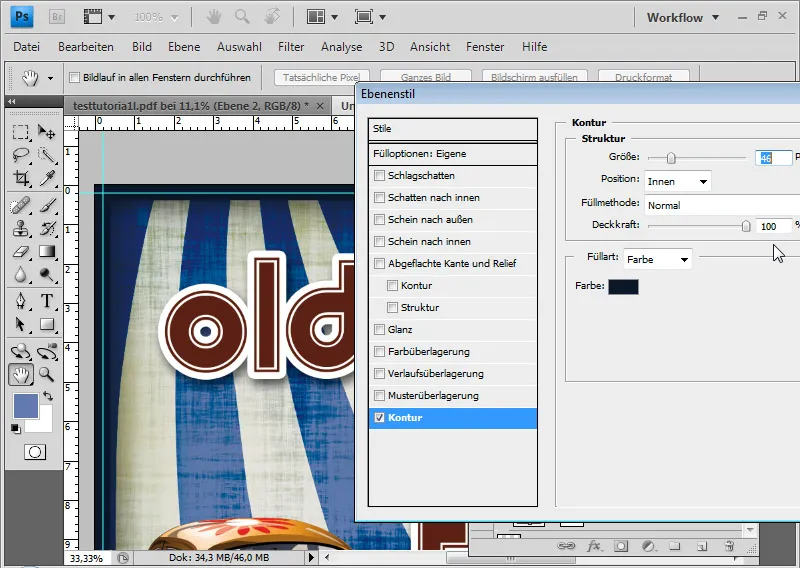
Konturen er ekstra bred, så den går helt ud i beskæringsområdet. Efter beskæringen vil jeg have en fin mørk kant i flyeren, der smukt omkranser indholdet.
Forberedelse til trykning
Nu går jeg til Gem som, vælger PDF-format og giver filen et navn.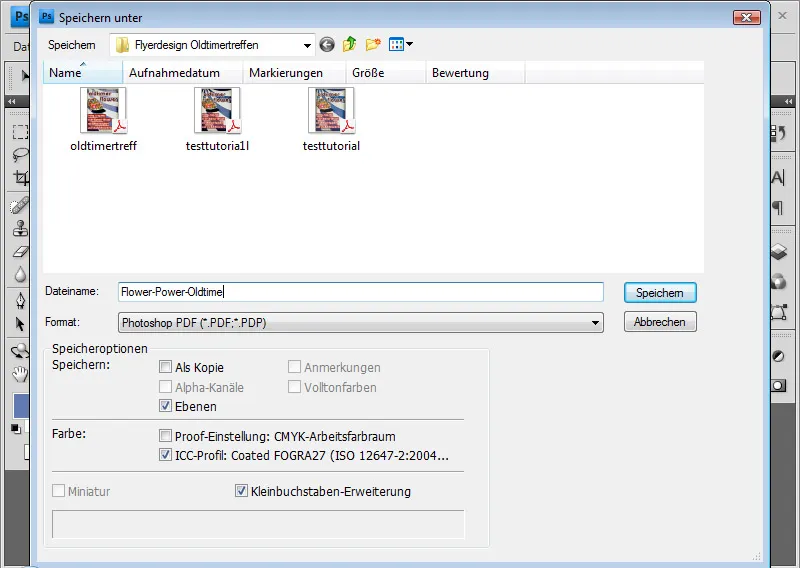
For at klargøre til print er det fornuftigt at eksportere filen som PDF i standarden PDF/X-4.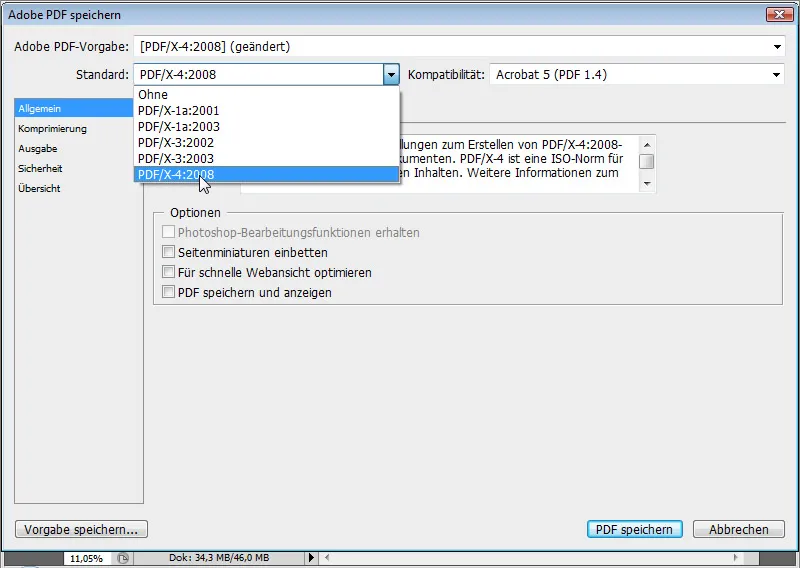
Mange trykkerier giver også anvisninger om, hvad der skal være opmærksom på i trykfilerne. For eksempel giver Flyerpilot.de som en online trykkeri en oversigt som en tjekliste over, hvad der skal være opmærksom på ved eksport: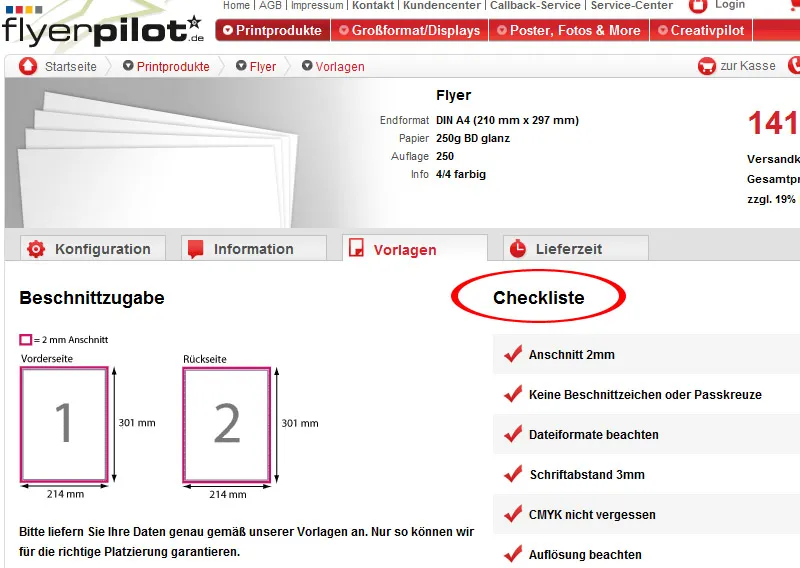
Det er fornuftigt at spørge, om trykkeriet har problemer med gennemsigtigheder. Dette er især vigtigt ved vektorgrafikker og skrifter med effekter (skygger).
Fordele ved online trykkerier som f.eks. Flyerpilot.de inkluderer en realtidsberegning med ændrende input (papir/antal osv.). Betalingsmulighederne inkluderer endda PayPal!
På anmodning kan jeg også få udført en beviskontrol af filen for at sikre mig, at alt er i orden.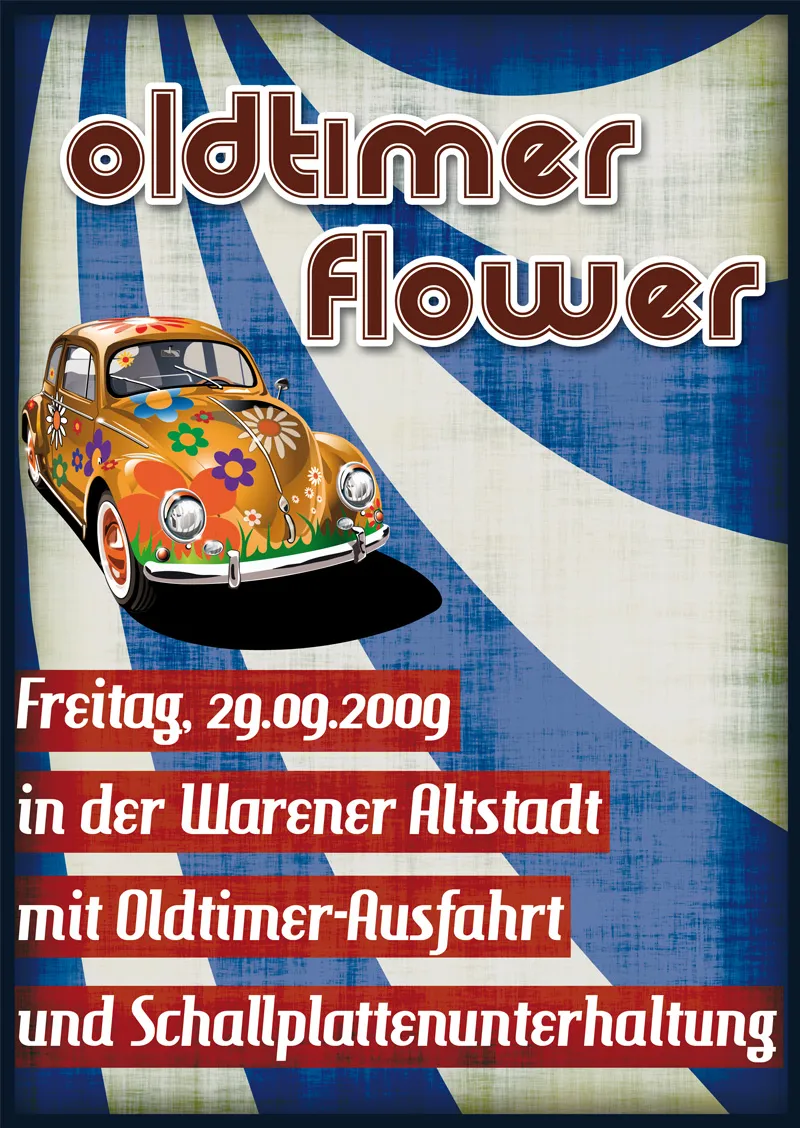
Nu kan jeg aflevere min fil til min betroede trykkeri eller endnu bedre: uploade den direkte hjemmefra på Flyerpilot.de.


